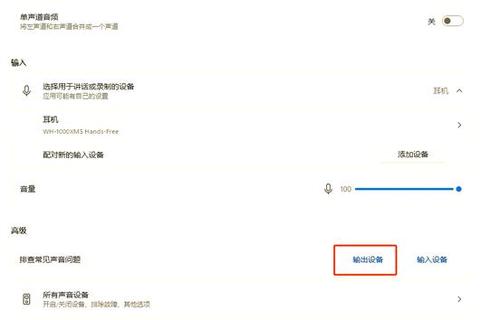在享受音乐、会议或游戏时,耳机突然无声令人倍感焦虑。本文将从常见故障原因出发,提供系统化的排查步骤与解决方案,帮助用户快速定位问题并恢复声音体验。
一、初步检查:排除简单问题

在深入排查前,先完成以下基础检查,解决80%的常见问题:
1. 检查耳机连接
确保插头完全插入电脑或手机的音频接口,并尝试重新插拔一次。若为蓝牙耳机,确认已开启配对模式并处于设备连接范围内(建议1米内)。
清理接口灰尘:使用棉签或气吹清洁耳机插孔或充电仓的金属触点,避免污垢导致接触不良。
2. 确认音量设置
点击设备右下角的音量图标,检查是否静音或音量过低。
进入系统“播放设备”设置,确保耳机被设为默认输出设备。
3. 测试耳机硬件
将耳机插入其他设备(如手机、平板),验证是否正常发声。若其他设备也无声音,可能是耳机损坏;若正常,则问题出在原始设备。
二、系统与驱动问题:软件层面的修复
若初步检查无果,需排查系统设置及驱动问题:
1. 更新或回退音频驱动
步骤:
1. 右键点击“此电脑”→“管理”→“设备管理器”,展开“声音、视频和游戏控制器”。
2. 右键声卡设备,选择“更新驱动程序”或“回退驱动程序”(适用于近期更新后出现问题的用户)。
建议:优先从设备官网下载最新驱动(如Realtek声卡),避免第三方软件导致兼容性问题。
2. 重启音频服务
按下 Win+R,输入 services.msc,找到 Windows Audio 服务并右键选择“重新启动”。
3. 禁用音频增强功能
进入“声音设置”→“播放设备”→“属性”→“增强”,勾选“禁用所有声音效果”,以排除软件干扰。
三、蓝牙耳机的特殊故障处理
蓝牙耳机因无线连接特性,需额外关注以下问题:
1. 配对失败或频繁断连
删除设备列表中的旧配对记录,重新搜索并连接。
关闭周围可能干扰的设备(如Wi-Fi路由器、其他蓝牙设备)。
2. 音质问题(杂音、断断续续)
缩短耳机与设备的距离,减少障碍物阻挡。
检查设备电量,低电量可能导致信号不稳定。
3. 单侧无声
重置耳机:长按充电仓按钮10秒恢复出厂设置,或参考说明书操作。
四、硬件故障的诊断与应对
若软件排查无效,需考虑硬件问题:
1. 耳机线材或插头损坏
现象:线材磨损、插头松动或接触不良。
解决方法:更换耳机或联系售后维修。若为可拆卸插头,尝试更换转接线。
2. 音频接口故障
尝试插入其他音频接口(如电脑的前后置接口),或使用USB声卡替代测试。
3. 内部元件损坏
现象:声音失真、完全无声,或仅单侧发声。
处理建议:专业维修或更换耳机。若在保修期内,优先联系厂商。
五、进阶排查:系统设置与软件冲突
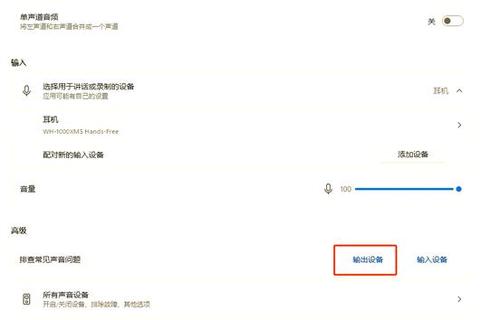
1. 检查操作系统更新
进入“设置”→“更新与安全”,安装最新系统补丁,修复潜在的音频兼容性问题。
2. 关闭冲突软件
退出第三方音频增强软件(如音效管理器、虚拟环绕声工具),避免与系统设置冲突。
3. 使用系统故障排除工具
在“设置”中搜索“音频疑难解答”,运行工具自动检测并修复问题。
六、日常维护与预防建议
延长耳机寿命的关键在于日常保养:
1. 正确清洁与存放
定期用软布擦拭耳机插头和耳塞,避免耳垢堵塞出声孔。
收纳时避免线材缠绕过紧,推荐使用绕线器或专用收纳盒。
2. 防潮与防静电
避免在潮湿环境中使用,必要时放入干燥盒除湿。
穿棉质衣物减少静电干扰,尤其冬季干燥时。
3. 使用习惯优化
插拔耳机时捏住插头根部,避免拉扯线材。
音量控制在60%以下,保护听力并减少元件损耗。
耳机无声问题多由简单设置或连接异常引起,通过系统化排查可快速解决。若以上步骤仍无法修复,建议寻求专业维修支持。保持设备清洁、定期更新驱动,能有效预防多数故障,让音乐与沟通始终流畅无阻。